 Applet WeChat
Applet WeChat
 Développement de mini-programmes
Développement de mini-programmes
 Exemple de code pour développer un panier dans l'applet WeChat
Exemple de code pour développer un panier dans l'applet WeChat
Exemple de code pour développer un panier dans l'applet WeChat
Cet article présente principalement des informations pertinentes sur un exemple simple du mini-panier du programme WeChat. Les amis qui en ont besoin peuvent se référer au
Mini-programme WeChat. Voici une petite démo qui implémente la fonction de panier. . Si vous avez besoin de cette fonction, vos amis peuvent s'y référer.
Résumé : Ajouter ou soustraire la quantité de produit, résumer le prix, tout sélectionner ou ne pas tout sélectionner
Idée de design :
1. Téléchargez depuis Internet dans le tableau suivant au format de données Json 1. Identifiant du panier : cid 2. Titre du titre 3. Numéro de quantité 4.PhotoAdresse 5. Prix prix 6. Sous-total 7. Si sélectionné
est sélectionné 2. Cliquez sur la 3. Sélectionner toutes les opérations Le premier clic sélectionnera tout, cliquez à nouveau pour ne pas tout sélectionner, sélectionnez toutbouton Il suit également la transformation à bascule
4. Cliquez sur le bouton de règlement pour retirer le tableau cid sélectionné pour le soumettre au serveur via le réseau Voici un toast en guise de démonstration. du résultat. 5. Utilisez stepper pour effectuer des opérations d'addition et de soustraction, utilisez également l'index comme identifiant et réécrivez la valeur numérique après avoir cliqué. Sixièmement, disposez, sélectionnez tout et alignez-le avec le bas du bouton de paiement, le centre commercial s'adapte à la hauteur, similaire au poids deAndroid.
Étapes :
Rendu initial des donnéesinterface associée peut être. trouvé sur : http://www.php.cn/
Page({
data:{
carts: [
{cid:1008,title:'Zippo打火机',image:'https://img12.360buyimg.com/n7/jfs/t2584/348/1423193442/572601/ae464607/573d5eb3N45589898.jpg',num:'1',price:'198.0',sum:'198.0',selected:true},
{cid:1012,title:'iPhone7 Plus',image:'https://img13.360buyimg.com/n7/jfs/t3235/100/1618018440/139400/44fd706e/57d11c33N5cd57490.jpg',num:'1',price:'7188.0',sum:'7188.0',selected:true},
{cid:1031,title:'得力订书机',image:'https://img10.360buyimg.com/n7/jfs/t2005/172/380624319/93846/b51b5345/5604bc5eN956aa615.jpg',num:'3',price:'15.0',sum:'45.0',selected:false},
{cid:1054,title:'康师傅妙芙蛋糕',image:'https://img14.360buyimg.com/n7/jfs/t2614/323/914471624/300618/d60b89b6/572af106Nea021684.jpg',num:'2',price:'15.2',sum:'30.4',selected:false},
{cid:1063,title:'英雄钢笔',image:'https://img10.360buyimg.com/n7/jfs/t1636/60/1264801432/53355/bb6a3fd1/55c180ddNbe50ad4a.jpg',num:'1',price:'122.0',sum:'122.0',selected:true},
]
}
})Fichier de mise en page
<view class="container carts-list">
<view wx:for="{{carts}}" class="carts-item" data-title="{{item.title}}" data-url="{{item.url}}" bindtap="bindViewTap">
<view>
<image class="carts-image" src="{{item.image}}" mode="aspectFill"/>
</view>
<view class="carts-text">
<text class="carts-title">{{item.title}}</text>
<view class="carts-subtitle">
<text class="carts-price">{{item.sum}}</text>
<text>WXStepper</text>
</view>
</view>
</view>
</view>Feuille de style
/*外部容器*/
.container {
display: flex;
flex-direction: column;
align-items: center;
justify-content: space-between;
box-sizing: border-box;
}
/*整体列表*/
.carts-list {
display: flex;
flex-direction: column;
padding: 20rpx 40rpx;
}
/*每行单元格*/
.carts-item {
display: flex;
flex-direction: row;
height:150rpx;
/*width属性解决标题文字太短而缩略图偏移*/
width:100%;
border-bottom: 1px solid #eee;
padding: 30rpx 0;
}
/*左部图片*/
.carts-image {
width:150rpx;
height:150rpx;
}
/*右部描述*/
.carts-text {
width: 100%;
display: flex;
flex-direction: column;
justify-content: space-between;
}
/*右上部分标题*/
.carts-title {
margin: 10rpx;
font-size: 30rpx;
}
/*右下部分价格与数量*/
.carts-subtitle {
font-size: 25rpx;
color:darkgray;
padding: 0 20rpx;
display: flex;
flex-direction: row;
justify-content:space-between;
}
/*价格*/
.carts-price {
color: #f60;
}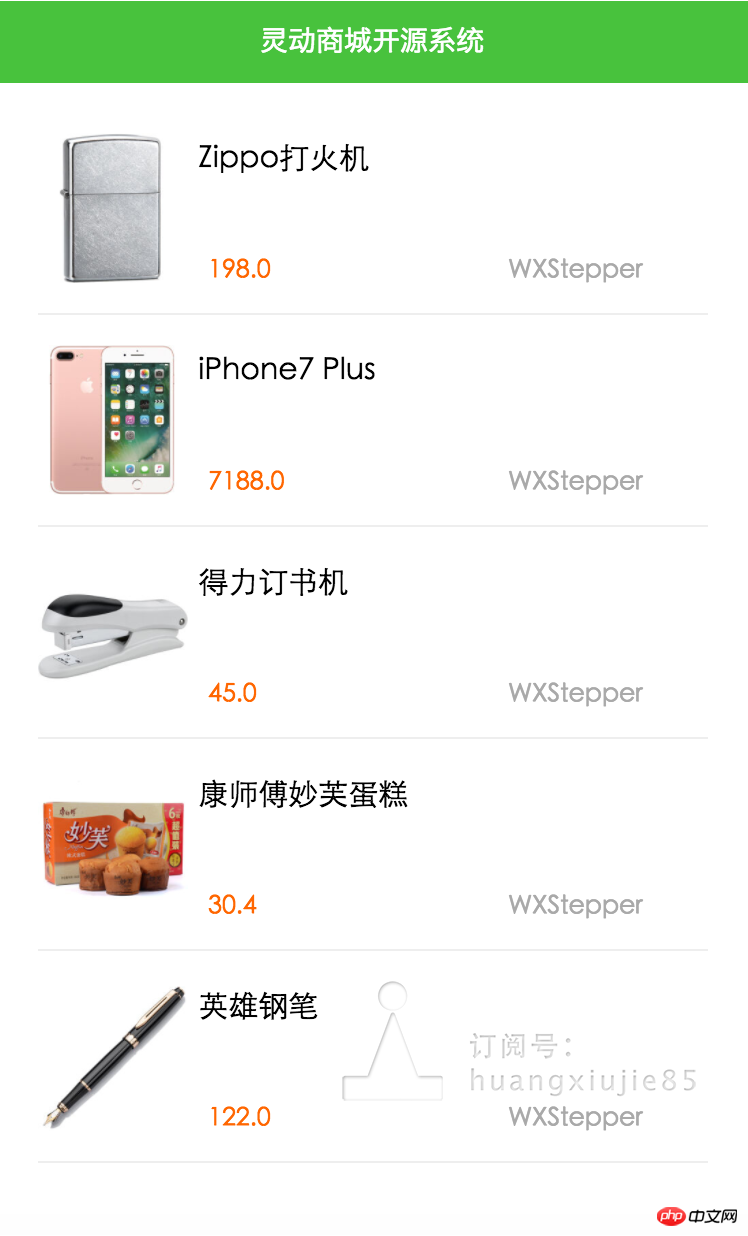
wxss dans cart.wxss
Copier le contenu de stepper.wxml à cart.wxml La différence par rapport au composant unique précédent est que le tableau minusStatus doit être défini ici pour correspondre à chaque bouton plus et moins. Bien sûr, il n’y a aucun problème à le fusionner dans des paniers. minusStatuses : ['désactivé', 'désactivé', 'normal', 'normal', 'désactivé']statiqueCaractère WXStepper Remplacement dans le code suivant
<view class="stepper">
<!-- 减号 -->
<text class="{{minusStatuses[index]}}" data-index="{{index}}" bindtap="bindMinus">-</text>
<!-- 数值 -->
<input type="number" bindchange="bindManual" value="{{item.num}}" />
<!-- 加号 -->
<text class="normal" data-index="{{index}}" bindtap="bindPlus">+</text>
</view>bindMinus: function(e) {
var index = parseInt(e.currentTarget.dataset.index);
var num = this.data.carts[index].num;
// 如果只有1件了,就不允许再减了
if (num > 1) {
num --;
}
// 只有大于一件的时候,才能normal状态,否则disable状态
var minusStatus = num <= 1 ? 'disabled' : 'normal';
// 购物车数据
var carts = this.data.carts;
carts[index].num = num;
// 按钮可用状态
var minusStatuses = this.data.minusStatuses;
minusStatuses[index] = minusStatus;
// 将数值与状态写回
this.setData({
carts: carts,
minusStatuses: minusStatuses
});
},
bindPlus: function(e) {
var index = parseInt(e.currentTarget.dataset.index);
var num = this.data.carts[index].num;
// 自增
num ++;
// 只有大于一件的时候,才能normal状态,否则disable状态
var minusStatus = num <= 1 ? 'disabled' : 'normal';
// 购物车数据
var carts = this.data.carts;
carts[index].num = num;
// 按钮可用状态
var minusStatuses = this.data.minusStatuses;
minusStatuses[index] = minusStatus;
// 将数值与状态写回
this.setData({
carts: carts,
minusStatuses: minusStatuses
});
},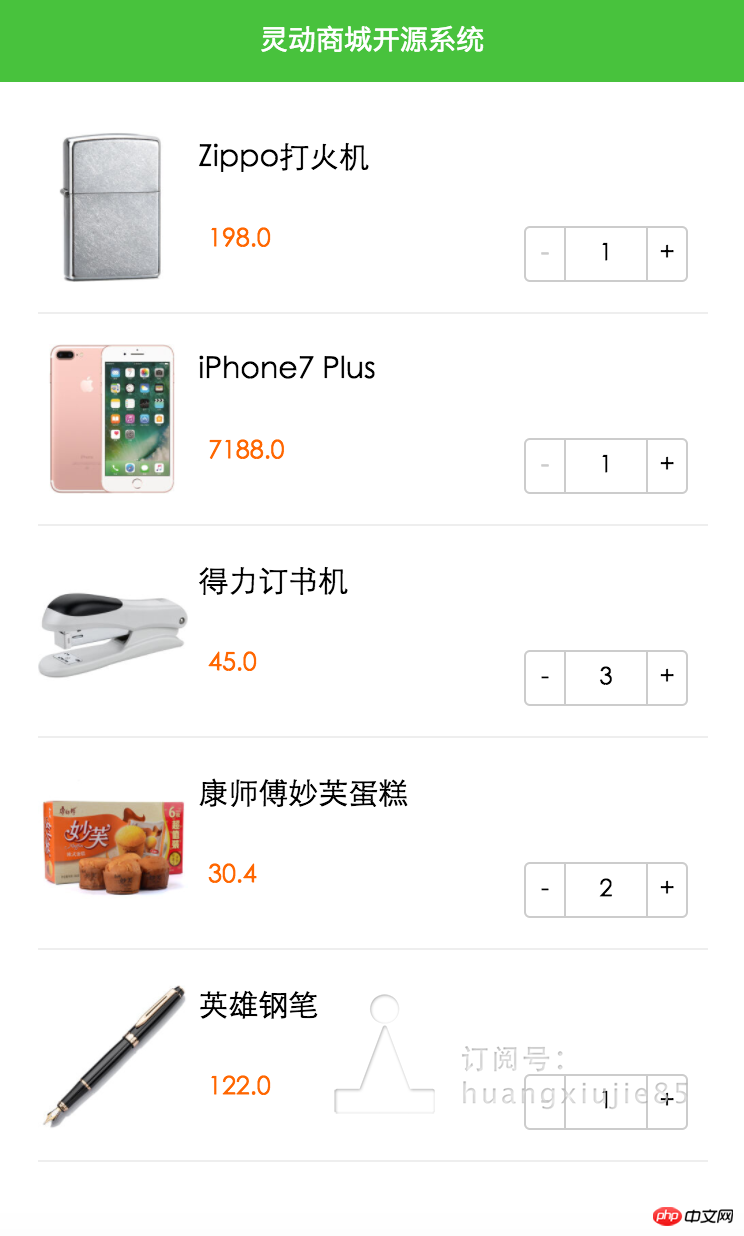
pass valuejs pour la traversée.
<!-- 复选框图标 -->
<icon wx:if="{{item.selected}}" type="success_circle" size="20" bindtap="bindCheckbox" data-index="{{index}}"/>
<icon wx:else type="circle" size="20" bindtap="bindCheckbox" data-index="{{index}}"/>/*复选框样式*/
.carts-list icon {
margin-top: 60rpx;
margin-right: 20rpx;
}effectue une opération de sélection inverse sur l'état sélectionné.
bindCheckbox: function(e) {
/*绑定点击事件,将checkbox样式改变为选中与非选中*/
//拿到下标值,以在carts作遍历指示用
var index = parseInt(e.currentTarget.dataset.index);
//原始的icon状态
var selected = this.data.carts[index].selected;
var carts = this.data.carts;
// 对勾选状态取反
carts[index].selected = !selected;
// 写回经点击修改后的数组
this.setData({
carts: carts
});
}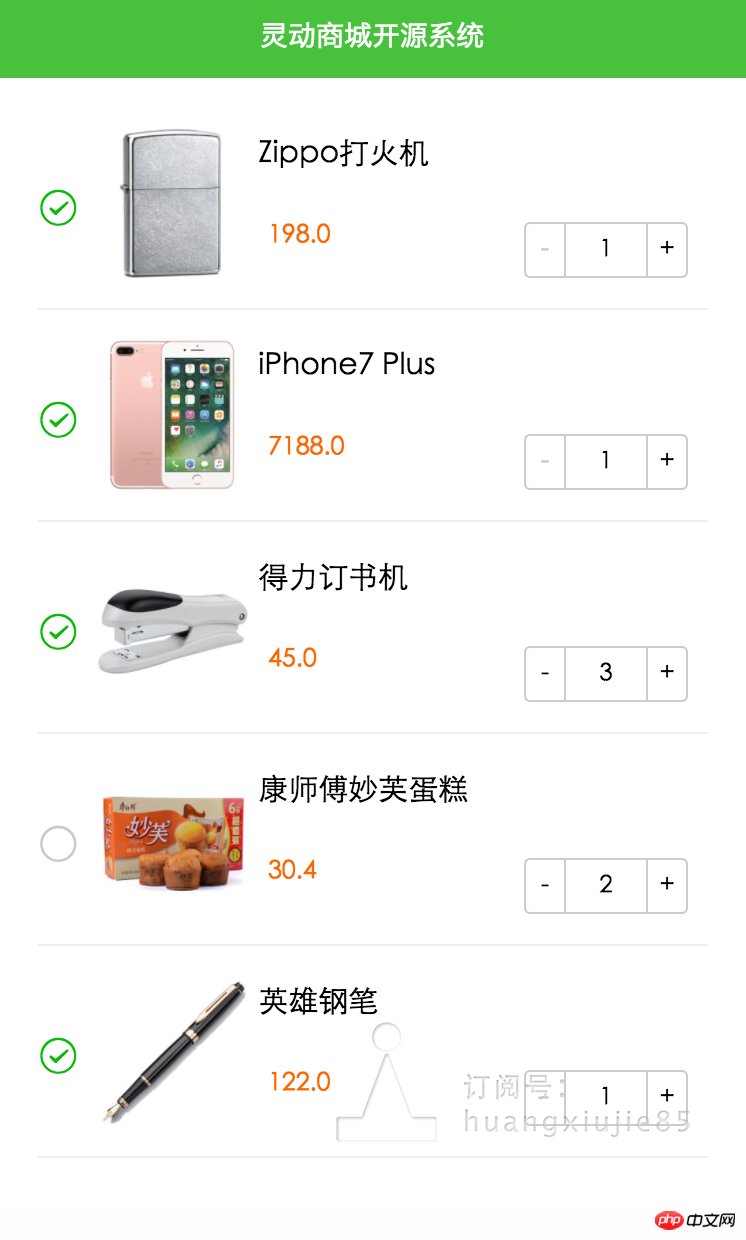
<view class="carts-footer">
<view bindtap="bindSelectAll">
<icon wx:if="{{selectedAllStatus}}" type="success_circle" size="20"/>
<icon wx:else type="circle" size="20" />
<text>全选</text>
</view>
<view class="button">立即结算</view>
</view>之前用来实现,发现无论如何都不能实现全选部件与结算按钮分散对齐,不响应如下样式
display: flex; flex-direction: row; justify-content: space-between;
样式表
/*底部按钮*/
.carts-footer {
width: 100%;
height: 80rpx;
display: flex;
flex-direction: row;
justify-content: space-between;
}
/*复选框*/
.carts-footer icon {
margin-left: 20rpx;
}
/*全选字样*/
.carts-footer text {
font-size: 30rpx;
margin-left: 8rpx;
line-height: 10rpx;
}
/*立即结算按钮*/
.carts-footer .button {
line-height: 80rpx;
text-align: center;
width:220rpx;
height: 80rpx;
background-color: #f60;
color: white;
font-size: 36rpx;
border-radius: 0;
border: 0;
}1.4.2 全选与全不选事件
实现bindSelectAll事件,改变全选状态
首先定义一个data值,以记录全选状态
selectedAllStatus: false
事件实现:
bindSelectAll: function() {
// 环境中目前已选状态
var selectedAllStatus = this.data.selectedAllStatus;
// 取反操作
selectedAllStatus = !selectedAllStatus;
// 购物车数据,关键是处理selected值
var carts = this.data.carts;
// 遍历
for (var i = 0; i < carts.length; i++) {
carts[i].selected = selectedAllStatus;
}
this.setData({
selectedAllStatus: selectedAllStatus,
carts: carts
});
}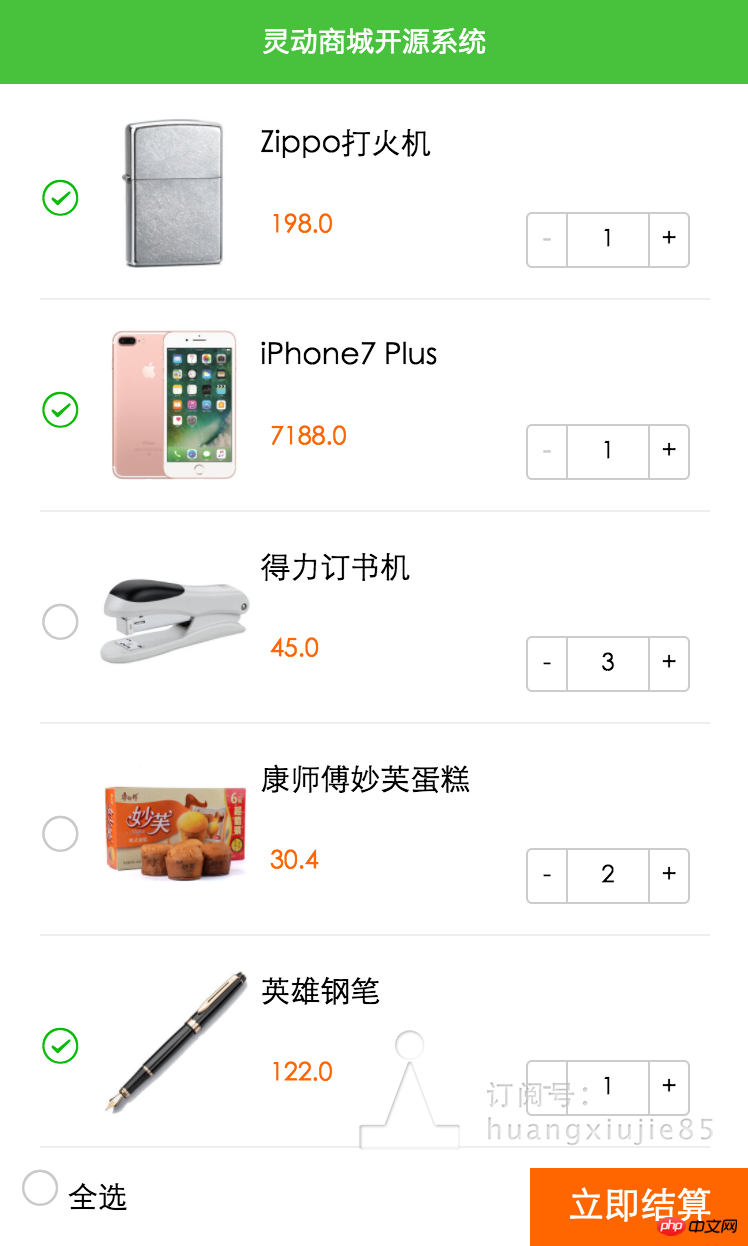
1.4.3 立即结算显示目前所选的cid,以供提交到网络,商品数量应该是包括在cid中的,后端设计应该只关注cid与uid
布局文件也埋一下toast,js只要改变toast的显示与否即可。
<toast hidden="{{toastHidden}}" bindchange="bindToastChange">
{{toastStr}}
</toast>为立即结算绑定事件bindCheckout,弹出cid弹窗
bindCheckout: function() {
// 初始化toastStr字符串
var toastStr = 'cid:';
// 遍历取出已勾选的cid
for (var i = 0; i < this.data.carts.length; i++) {
if (this.data.carts[i].selected) {
toastStr += this.data.carts[i].cid;
toastStr += ' ';
}
}
//存回data
this.setData({
toastHidden: false,
toastStr: toastStr
});
},
bindToastChange: function() {
this.setData({
toastHidden: true
});
}1.5 底部悬浮固定
1.5.1 商品列表 .carts-list 加入 margin-bottom: 80rpx; 以及修改上边距为零,使得底部部件与分隔不重复出现,padding: 0 40rpx;
1.5.2 底部按钮 .carts-footer 加入 background: white;
1.5.3 .carts-footer 加入
position: fixed; bottom: 0; border-top: 1px solid #eee;
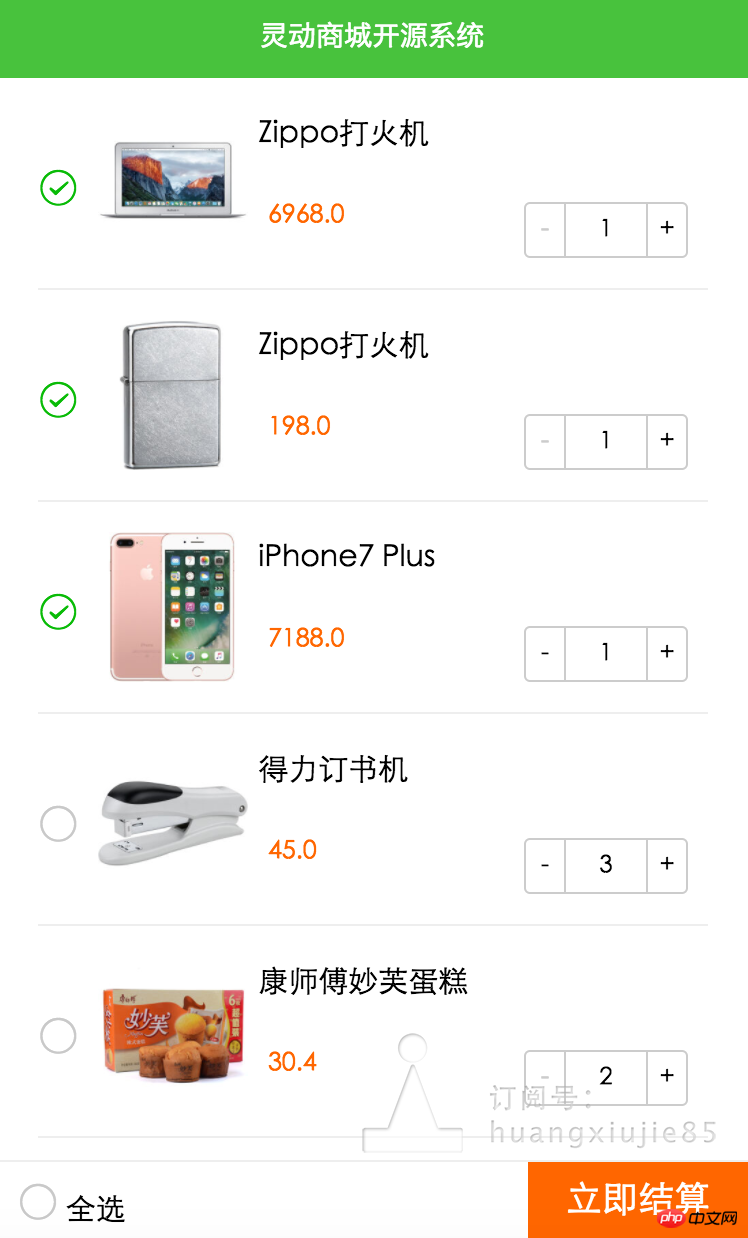
1.6 汇总
1.6.1 首先定义一个数据源,并在布局文件中埋坑
total: ''
1.6.2 通用汇总函数
sum: function() {
var carts = this.data.carts;
// 计算总金额
var total = 0;
for (var i = 0; i < carts.length; i++) {
if (carts[i].selected) {
total += carts[i].num * carts[i].price;
}
}
// 写回经点击修改后的数组
this.setData({
carts: carts,
total: '¥' + total
});
}然后分别在bindMinus bindPlus bindCheckbox bindSelectAll onLoad中调用this.sum()
如图:
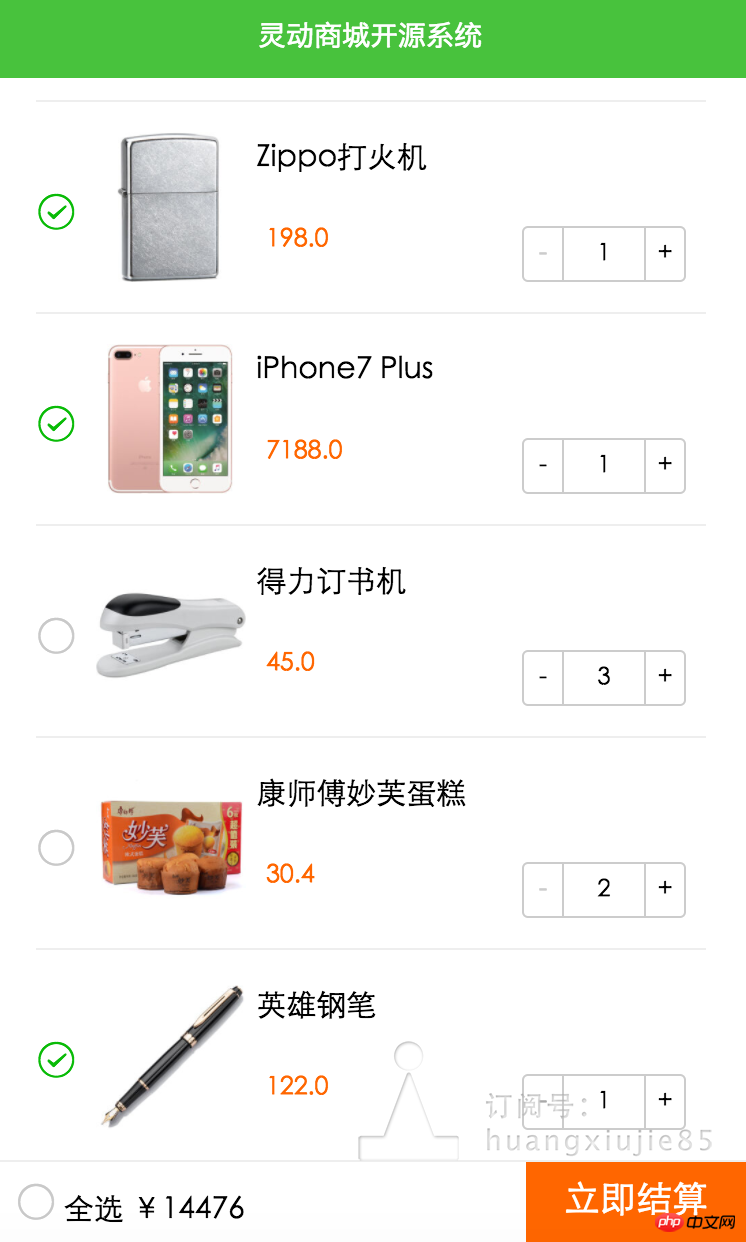
感谢阅读,希望能帮助到大家,谢谢大家对本站的支持!
Ce qui précède est le contenu détaillé de. pour plus d'informations, suivez d'autres articles connexes sur le site Web de PHP en chinois!

Outils d'IA chauds

Undresser.AI Undress
Application basée sur l'IA pour créer des photos de nu réalistes

AI Clothes Remover
Outil d'IA en ligne pour supprimer les vêtements des photos.

Undress AI Tool
Images de déshabillage gratuites

Clothoff.io
Dissolvant de vêtements AI

AI Hentai Generator
Générez AI Hentai gratuitement.

Article chaud

Outils chauds

Bloc-notes++7.3.1
Éditeur de code facile à utiliser et gratuit

SublimeText3 version chinoise
Version chinoise, très simple à utiliser

Envoyer Studio 13.0.1
Puissant environnement de développement intégré PHP

Dreamweaver CS6
Outils de développement Web visuel

SublimeText3 version Mac
Logiciel d'édition de code au niveau de Dieu (SublimeText3)
 Le mini-programme Xianyu WeChat est officiellement lancé
Feb 10, 2024 pm 10:39 PM
Le mini-programme Xianyu WeChat est officiellement lancé
Feb 10, 2024 pm 10:39 PM
Le mini programme WeChat officiel de Xianyu a été lancé discrètement. Dans le mini programme, vous pouvez publier des messages privés pour communiquer avec les acheteurs/vendeurs, afficher les informations personnelles et les commandes, rechercher des articles, etc. Si vous êtes curieux, qu'est-ce que le mini Xianyu WeChat. programme appelé ? Jetons un coup d'oeil. Quel est le nom de l'applet Xianyu WeChat ? Réponse : Xianyu, transactions inutilisées, ventes d'occasion, valorisations et recyclage. 1. Dans le mini programme, vous pouvez publier des messages inactifs, communiquer avec des acheteurs/vendeurs via des messages privés, afficher des informations personnelles et des commandes, rechercher des articles spécifiés, etc. 2. Sur la page du mini programme, il y a une page d'accueil, à proximité, publier des messages inactifs et les miens 5 fonctions ; 3. Si vous souhaitez l'utiliser, vous devez activer le paiement WeChat avant d'acheter ;
 L'applet WeChat implémente la fonction de téléchargement d'images
Nov 21, 2023 am 09:08 AM
L'applet WeChat implémente la fonction de téléchargement d'images
Nov 21, 2023 am 09:08 AM
L'applet WeChat implémente la fonction de téléchargement d'images Avec le développement de l'Internet mobile, l'applet WeChat est devenue un élément indispensable dans la vie des gens. Les mini-programmes WeChat fournissent non seulement une multitude de scénarios d'application, mais prennent également en charge les fonctions définies par les développeurs, notamment les fonctions de téléchargement d'images. Cet article présentera comment implémenter la fonction de téléchargement d'images dans l'applet WeChat et fournira des exemples de code spécifiques. 1. Travaux préparatoires Avant de commencer à écrire du code, nous devons télécharger et installer les outils de développement WeChat et nous inscrire en tant que développeur WeChat. En même temps, vous devez également comprendre WeChat
 Implémentez l'effet de menu déroulant dans l'applet WeChat
Nov 21, 2023 pm 03:03 PM
Implémentez l'effet de menu déroulant dans l'applet WeChat
Nov 21, 2023 pm 03:03 PM
Pour implémenter l'effet de menu déroulant dans les mini-programmes WeChat, des exemples de code spécifiques sont nécessaires. Avec la popularité de l'Internet mobile, les mini-programmes WeChat sont devenus une partie importante du développement d'Internet, et de plus en plus de gens ont commencé à y prêter attention et à y prêter attention. utilisez les mini-programmes WeChat. Le développement de mini-programmes WeChat est plus simple et plus rapide que le développement d'applications traditionnelles, mais il nécessite également la maîtrise de certaines compétences en développement. Dans le développement des mini-programmes WeChat, les menus déroulants sont un composant courant de l'interface utilisateur, permettant une meilleure expérience utilisateur. Cet article présentera en détail comment implémenter l'effet de menu déroulant dans l'applet WeChat et fournira des informations pratiques.
 Implémenter des effets de filtre d'image dans les mini-programmes WeChat
Nov 21, 2023 pm 06:22 PM
Implémenter des effets de filtre d'image dans les mini-programmes WeChat
Nov 21, 2023 pm 06:22 PM
Implémentation d'effets de filtre d'image dans les mini-programmes WeChat Avec la popularité des applications de médias sociaux, les gens aiment de plus en plus appliquer des effets de filtre aux photos pour améliorer l'effet artistique et l'attractivité des photos. Les effets de filtre d'image peuvent également être implémentés dans les mini-programmes WeChat, offrant aux utilisateurs des fonctions de retouche photo plus intéressantes et créatives. Cet article expliquera comment implémenter des effets de filtre d'image dans les mini-programmes WeChat et fournira des exemples de code spécifiques. Tout d’abord, nous devons utiliser le composant canevas dans l’applet WeChat pour charger et modifier des images. Le composant canevas peut être utilisé sur la page
 Utilisez l'applet WeChat pour obtenir un effet de changement de carrousel
Nov 21, 2023 pm 05:59 PM
Utilisez l'applet WeChat pour obtenir un effet de changement de carrousel
Nov 21, 2023 pm 05:59 PM
Utilisez l'applet WeChat pour obtenir un effet de commutation de carrousel. L'applet WeChat est une application légère avec des caractéristiques de développement et d'utilisation simples et efficaces. Dans les mini-programmes WeChat, il est courant d'obtenir des effets de commutation de carrousel. Cet article explique comment utiliser l'applet WeChat pour obtenir l'effet de changement de carrousel et donne des exemples de code spécifiques. Tout d’abord, ajoutez un composant carrousel au fichier d’échange de l’applet WeChat. Par exemple, vous pouvez utiliser la balise <swiper> pour obtenir l'effet de commutation du carrousel. Dans ce composant, vous pouvez passer b
 Implémenter l'effet de rotation d'image dans l'applet WeChat
Nov 21, 2023 am 08:26 AM
Implémenter l'effet de rotation d'image dans l'applet WeChat
Nov 21, 2023 am 08:26 AM
Pour implémenter l'effet de rotation d'image dans WeChat Mini Program, des exemples de code spécifiques sont nécessaires. WeChat Mini Program est une application légère qui offre aux utilisateurs des fonctions riches et une bonne expérience utilisateur. Dans les mini-programmes, les développeurs peuvent utiliser divers composants et API pour obtenir divers effets. Parmi eux, l'effet de rotation d'image est un effet d'animation courant qui peut ajouter de l'intérêt et des effets visuels au mini-programme. Pour obtenir des effets de rotation d'image dans les mini-programmes WeChat, vous devez utiliser l'API d'animation fournie par le mini-programme. Ce qui suit est un exemple de code spécifique qui montre comment
 Implémentez la fonction de suppression coulissante dans le mini-programme WeChat
Nov 21, 2023 pm 06:22 PM
Implémentez la fonction de suppression coulissante dans le mini-programme WeChat
Nov 21, 2023 pm 06:22 PM
La mise en œuvre de la fonction de suppression coulissante dans les mini-programmes WeChat nécessite des exemples de code spécifiques. Avec la popularité des mini-programmes WeChat, les développeurs rencontrent souvent des problèmes de mise en œuvre de certaines fonctions courantes au cours du processus de développement. Parmi eux, la fonction de suppression coulissante est une exigence fonctionnelle courante et couramment utilisée. Cet article présentera en détail comment implémenter la fonction de suppression coulissante dans l'applet WeChat et donnera des exemples de code spécifiques. 1. Analyse des besoins Dans le mini programme WeChat, la mise en œuvre de la fonction de suppression coulissante implique les points suivants : Affichage de la liste : pour afficher une liste qui peut être glissée et supprimée, chaque élément de la liste doit inclure
 Quel est le nom de l'applet Xianyu WeChat ?
Feb 27, 2024 pm 01:11 PM
Quel est le nom de l'applet Xianyu WeChat ?
Feb 27, 2024 pm 01:11 PM
Le mini-programme officiel WeChat de Xianyu a été lancé discrètement. Il offre aux utilisateurs une plate-forme pratique qui vous permet de publier et d'échanger facilement des objets inutilisés. Dans le mini programme, vous pouvez communiquer avec des acheteurs ou des vendeurs via des messages privés, afficher des informations personnelles et des commandes et rechercher les articles que vous souhaitez. Alors, comment s'appelle exactement Xianyu dans le mini-programme WeChat ? Ce guide didacticiel vous le présentera en détail. Les utilisateurs qui souhaitent savoir, veuillez suivre cet article et continuer à lire ! Quel est le nom de l'applet Xianyu WeChat ? Réponse : Xianyu, transactions inutilisées, ventes d'occasion, valorisations et recyclage. 1. Dans le mini programme, vous pouvez publier des messages inactifs, communiquer avec des acheteurs/vendeurs via des messages privés, afficher des informations personnelles et des commandes, rechercher des articles spécifiés, etc. 2. Sur la page du mini programme, il y a une page d'accueil, à proximité, publier des messages inactifs et les miens 5 fonctions ;





